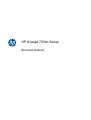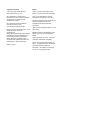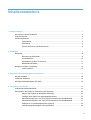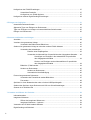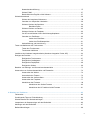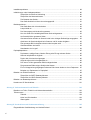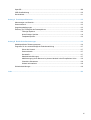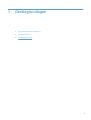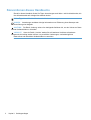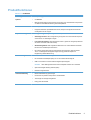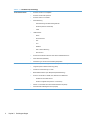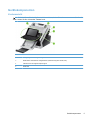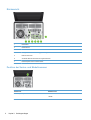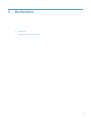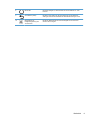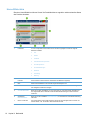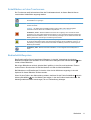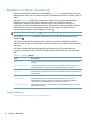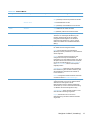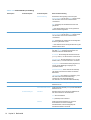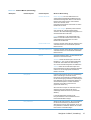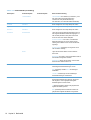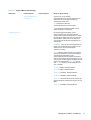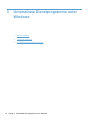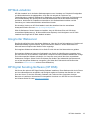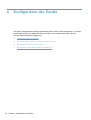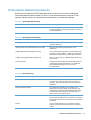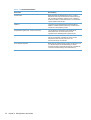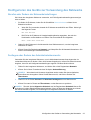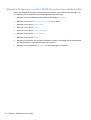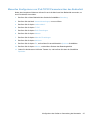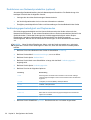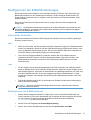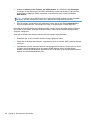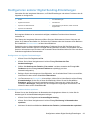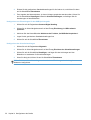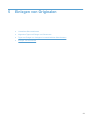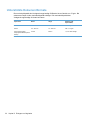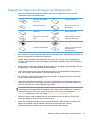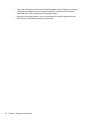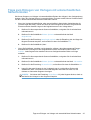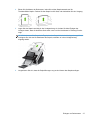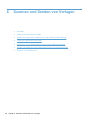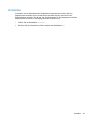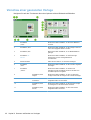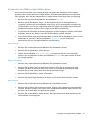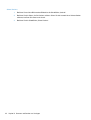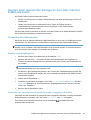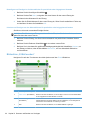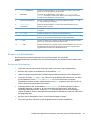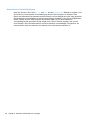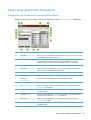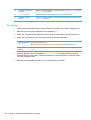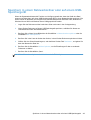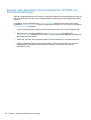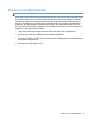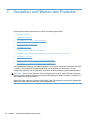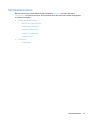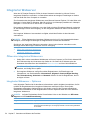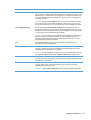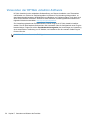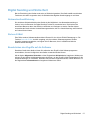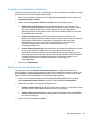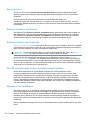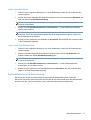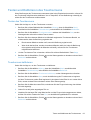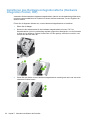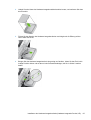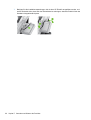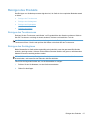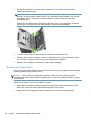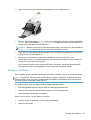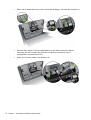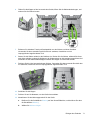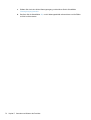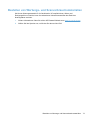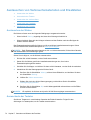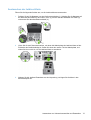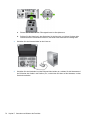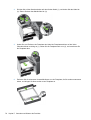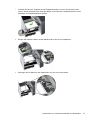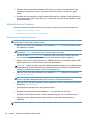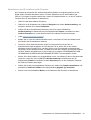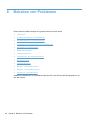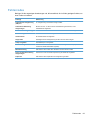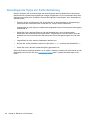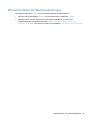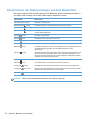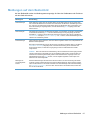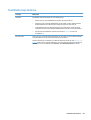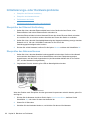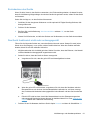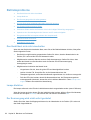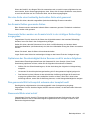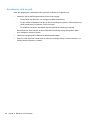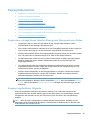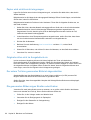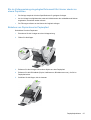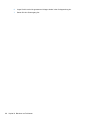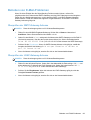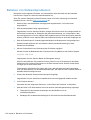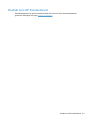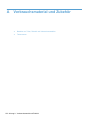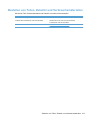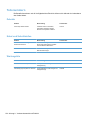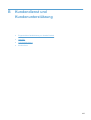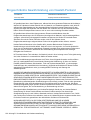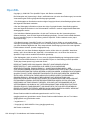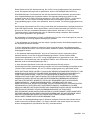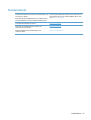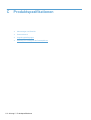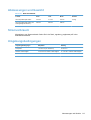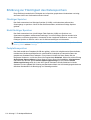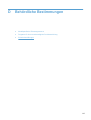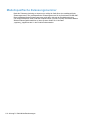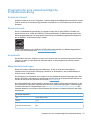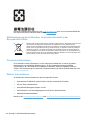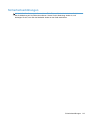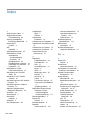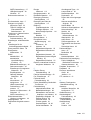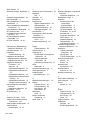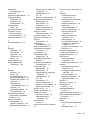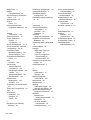HP ScanJet Enterprise 7000n Document Capture Workstation series Benutzerhandbuch
- Typ
- Benutzerhandbuch

HP Scanjet 7000n Series
Benutzerhandbuch

Copyright und Lizenz
© 2011 Copyright Hewlett-Packard
Development Company, L.P.
Die Vervielfältigung, Adaption oder
Übersetzung ist ohne vorherige schriftliche
Genehmigung nur im Rahmen des
Urheberrechts zulässig.
Die in diesem Dokument enthaltenen
Informationen können ohne
Vorankündigung geändert werden.
Für HP Produkte und Dienste gelten nur die
Gewährleistungen, die in den
ausdrücklichen
Gewährleistungserklärungen des jeweiligen
Produkts bzw. Dienstes aufgeführt sind.
Dieses Dokument gibt keine weiteren
Gewährleistungen. HP haftet nicht für
technische oder redaktionelle Fehler oder
Auslassungen in diesem Dokument.
Edition 2, 1/2011
Marken
Adobe
®
, Acrobat
®
und PostScript
®
sind
Marken von Adobe Systems Incorporated.
Java™ ist ein Warenzeichen der Sun
Microsystems Corporation in den USA.
Microsoft®, Windows®, Windows® XP und
Windows Vista® sind in den USA
eingetragene Marken der Microsoft
Corporation.
UNIX
®
ist eine eingetragene Marke von The
Open Group.
ENERGY STAR und das ENERGY STAR-
Zeichen sind in den USA eingetragene
Marken.
OCR-Technologie von I.R.I.S., Copyright
1987-2009. Alle Rechte vorbehalten
iHQC™-Komprimierungstechnologie von
I.R.I.S., Copyright 2007-2009. Alle Rechte
vorbehalten (Patent ausstehend).
PDF-iHQC™, XPS-iHQC™-Technologie
von I.R.I.S. Copyright 2007-2009.

Inhaltsverzeichnis
1 Gerätegrundlagen ........................................................................................................................................... 1
Konventionen dieses Handbuchs ......................................................................................................... 2
Produktfunktionen ................................................................................................................................ 3
Gerätekomponenten ............................................................................................................................. 5
Vorderansicht ....................................................................................................................... 5
Rückansicht ......................................................................................................................... 6
Position der Serien- und Modellnummer ............................................................................. 6
2 Bedienfeld ........................................................................................................................................................ 7
Bedienfeld ............................................................................................................................................ 8
Elemente des Bedienfelds ................................................................................................... 8
Home-Bildschirm ............................................................................................................... 10
Schaltflächen auf dem Touchscreen ................................................................................. 11
Bedienfeld-Hilfesystem ...................................................................................................... 11
Navigieren im Menü „Verwaltung“ ...................................................................................................... 12
Jetdirect-Menüs ................................................................................................................. 12
3 Unterstützte Dienstprogramme unter Windows ........................................................................................ 18
HP Web Jetadmin .............................................................................................................................. 19
Integrierter Webserver ........................................................................................................................ 19
HP Digital Sending-Software (HP DSS) ............................................................................................. 19
4 Konfigurieren des Geräts ............................................................................................................................. 20
Unterstützte Netzwerkprotokolle ........................................................................................................ 21
Konfigurieren des Geräts zur Verwendung des Netzwerks ................................................................ 23
Abrufen oder Ändern der Netzwerkeinstellungen .............................................................. 23
Festlegen oder Ändern des Administratorkennworts ......................................................... 23
Manuelles Konfigurieren von IPv4-TCP/IP-Parametern über das Bedienfeld ................... 24
Manuelles Konfigurieren von IPv6-TCP/IP-Parametern über das Bedienfeld ................... 25
Deaktivieren von Netzwerkprotokollen (optional) .............................................................. 26
Verbindungsgeschwindigkeit und Duplexmodus ............................................................... 26
iii

Konfigurieren der E-Mail-Einstellungen .............................................................................................. 27
Unterstützte Protokolle ...................................................................................................... 27
Konfigurieren von E-Mail-Optionen .................................................................................... 27
Konfigurieren anderer Digital Sending-Einstellungen ......................................................................... 29
5 Einlegen von Originalen ............................................................................................................................... 31
Unterstützte Dokumentformate .......................................................................................................... 32
Allgemeine Tipps zum Einlegen von Dokumenten ............................................................................. 33
Tipps zum Einlegen von Vorlagen mit unterschiedlichen Seitenformaten ......................................... 35
Einlegen von Dokumenten ................................................................................................................. 36
6 Scannen und Senden von Vorlagen ............................................................................................................ 38
Anmelden ........................................................................................................................................... 39
Vorschau einer gescannten Vorlage .................................................................................................. 40
Verwenden des Bildvorschau-Bildschirms ......................................................................... 41
Senden einer gescannten Vorlage an eine oder mehrere E-Mail-Adressen ...................................... 43
Verwenden des Adressbuchs ............................................................................................ 43
Erstellen einer Empfängerliste .......................................................................... 43
Verwenden der Adressbücher für persönliche oder freigegebene Kontakte ..... 43
Hinzufügen von Einträgen in die Adressbücher für persönliche
oder freigegebene Kontakte ............................................................. 44
Löschen von Einträgen aus den Adressbüchern für persönliche
oder freigegebene Kontakte ............................................................. 44
Bildschirm „E-Mail senden“ ................................................................................................ 44
Senden von Dokumenten .................................................................................................. 45
Senden von Dokumenten .................................................................................. 45
Automatische Vervollständigung ....................................................................... 46
Faxen eines gescannten Dokuments ................................................................................................. 47
Verwenden des Faxnachricht senden-Bildschirms ............................................................ 47
Fax senden ........................................................................................................................ 48
Speichern in einem Netzwerkordner oder auf einem USB-Speichergerät ......................................... 49
Senden oder Speichern eines Dokuments mit Hilfe von Schnelleinstellungen .................................. 50
Scannen in ein Workflow-Ziel ............................................................................................................. 51
7 Verwalten und Warten des Produkts .......................................................................................................... 52
Informationsseiten .............................................................................................................................. 53
Integrierter Webserver ........................................................................................................................ 54
Öffnen des integrierten Webservers .................................................................................. 54
Integrierter Webserver – Optionen .................................................................................... 54
Verwenden der HP Web Jetadmin-Software ...................................................................................... 56
Digital Sending und Sicherheit ........................................................................................................... 57
iv

Netzwerkauthentifizierung ................................................................................................. 57
Sichere E-Mail ................................................................................................................... 57
Beschränken des Zugriffs auf die Software ....................................................................... 57
Sicherheitsmerkmale .......................................................................................................................... 58
Sichern des integrierten Webservers ................................................................................. 58
Verwalten von temporären Jobdateien .............................................................................. 59
Sicheres Löschen des Speichers ...................................................................................... 59
Betroffene Daten ............................................................................................... 60
Sicheres Löschen von Dateien .......................................................................................... 60
Sicheres Löschen der Festplatte ....................................................................................... 60
Von HP verschlüsselte sichere Hochleistungsfestplatten .................................................. 60
Verwalten von Zertifikaten ................................................................................................. 60
Laden eines Zertifikats ...................................................................................... 61
Laden einer Zertifikatsperrliste .......................................................................... 61
Authentifizierung und Autorisierung ................................................................................... 61
Testen und Kalibrieren des Touchscreens ......................................................................................... 63
Testen des Touchscreens ................................................................................................. 63
Touchscreen kalibrieren .................................................................................................... 63
Installieren des Hardware-Integrationsfachs (Hardware Integration Pocket, HIP) ............................. 64
Reinigen des Produkts ....................................................................................................................... 67
Reinigen des Touchscreens .............................................................................................. 67
Reinigen des Geräteglases ............................................................................................... 67
Reinigen des Papierpfads .................................................................................................. 68
Reinigen der Walzen ......................................................................................................... 69
Bestellen von Wartungs- und Scanverbrauchsmaterialien ................................................................. 73
Austauschen von Verbrauchsmaterialien und Ersatzteilen ................................................................ 74
Austauschen der Walzen ................................................................................................... 74
Auswechseln der Tastatur ................................................................................................. 74
Austauschen der Jetdirect-Karte ....................................................................................... 75
Austauschen der Festplatte ............................................................................................... 77
Aktualisieren der Firmware ................................................................................................ 80
Aktualisieren der Geräte-Firmware ................................................................... 80
Aktualisieren der HP Jetdirect Inside-Firmware ................................................ 81
8 Beheben von Problemen .............................................................................................................................. 82
Fehlercodes ........................................................................................................................................ 83
Grundlegende Tipps zur Fehlerbehebung .......................................................................................... 84
Wiederherstellen der Werkseinstellungen .......................................................................................... 85
Interpretieren der Statusanzeigen auf dem Bedienfeld ...................................................................... 86
Meldungen auf dem Bedienfeld .......................................................................................................... 87
Bedienfeldmeldungen ......................................................................................................................... 88
v

Installationsprobleme ......................................................................................................................... 89
Initialisierungs- oder Hardwareprobleme ............................................................................................ 90
Überprüfen der Ethernet-Verbindung ................................................................................ 90
Überprüfen des Netzanschlusses ...................................................................................... 90
Zurücksetzen des Geräts ................................................................................................... 91
Das Gerät funktioniert nicht mehr ordnungsgemäß ........................................................... 91
Betriebsprobleme ............................................................................................................................... 92
Das Gerät lässt sich nicht einschalten ............................................................................... 92
Lampe bleibt an ................................................................................................................. 92
Der Scanvorgang wird nicht sofort gestartet ...................................................................... 92
Nur eine Seite einer beidseitig bedruckten Seite wird gescannt ........................................ 93
Am Scanziel fehlen gescannte Seiten ............................................................................... 93
Gescannte Seiten werden am Scanziel nicht in der richtigen Reihenfolge ausgegeben ... 93
Optimieren der Geschwindigkeit beim Scannen und für andere Aufgaben ....................... 93
Das gescannte Bild ist komplett schwarz oder komplett weiß ........................................... 93
Gescannte Bilder sind schief ............................................................................................. 93
Scandateien sind zu groß .................................................................................................. 94
Papierpfadprobleme ........................................................................................................................... 95
Papierstaus, schräge Scans, falscher Einzug oder Einzug mehrerer Seiten .................... 95
Scannen empfindlicher Originale ....................................................................................... 95
Papier wird nicht korrekt eingezogen ................................................................................. 96
Originale rollen sich im Ausgabefach ein ........................................................................... 96
Der untere Teil des gescannten Bilds ist abgeschnitten .................................................... 96
Die gescannten Bilder zeigen Streifen oder Kratzer .......................................................... 96
Ein im Vorlageneinzug eingelegtes Dokument führt immer wieder zu einem Papierstau . 97
Beheben von Papierstaus im Papierpfad .......................................................................... 97
Beheben von E-Mail-Problemen ........................................................................................................ 99
Überprüfen der SMTP-Gateway-Adresse .......................................................................... 99
Überprüfen der LDAP-Gateway-Adresse .......................................................................... 99
Beheben von Netzwerkproblemen ................................................................................................... 100
Kontakt zum HP Kundendienst ........................................................................................................ 101
Anhang A Verbrauchsmaterial und Zubehör .............................................................................................. 102
Bestellen von Teilen, Zubehör und Verbrauchsmaterialien .............................................................. 103
Teilenummern .................................................................................................................................. 104
Zubehör ........................................................................................................................... 104
Kabel und Schnittstellen .................................................................................................. 104
Wartungskits .................................................................................................................... 104
Anhang B Kundendienst und Kundenunterstützung ................................................................................. 105
Eingeschränkte Gewährleistung von Hewlett-Packard .................................................................... 106
vi

OpenSSL .......................................................................................................................................... 108
CSR-Gewährleistung ........................................................................................................................ 110
Kundendienst ................................................................................................................................... 111
Anhang C Produktspezifikationen ............................................................................................................... 112
Abmessungen und Gewicht ............................................................................................................. 113
Stromverbrauch ................................................................................................................................ 113
Umgebungsbedingungen ................................................................................................................. 113
Erklärung zur Flüchtigkeit des Datenspeichers ................................................................................ 114
Flüchtiger Speicher .......................................................................................................... 114
Nicht flüchtiger Speicher .................................................................................................. 114
Festplattenspeicher ......................................................................................................... 114
Anhang D Behördliche Bestimmungen ....................................................................................................... 115
Modellspezifische Zulassungsnummer ............................................................................................ 116
Programm für eine umweltverträgliche Produktentwicklung ............................................................ 117
Schutz der Umwelt ........................................................................................................... 117
Stromverbrauch ............................................................................................................... 117
Kunststoffe ....................................................................................................................... 117
Materialeinschränkungen ................................................................................................. 117
Abfallentsorgung durch Benutzer im privaten Haushalt in der Europäischen Union ....... 118
Chemische Substanzen ................................................................................................... 118
Weitere Informationen ..................................................................................................... 118
Sicherheitserklärungen ..................................................................................................................... 119
Index ................................................................................................................................................................. 120
vii

viii

Konventionen dieses Handbuchs
Überall in diesem Handbuch finden Sie Tipps, Anmerkungen sowie Warn- und Vorsichtshinweise, die
Ihre Aufmerksamkeit auf wichtige Informationen lenken.
TIPP: Tipps bieten hilfreiche Hinweise oder Arbeitserleichterungen.
HINWEIS: Anmerkungen enthalten wichtige Informationen zur Erläuterung eines Konzepts oder
Durchführung einer Aufgabe.
ACHTUNG: Die Rubrik „Achtung“ weist auf zu befolgende Verfahren hin, um den Verlust von Daten
und Geräteschäden zu vermeiden.
VORSICHT! Unter der Rubrik „Vorsicht“ werden Sie auf bestimmte Verfahren aufmerksam
gemacht, die befolgt werden müssen, um persönliche Verletzungen, unwiederbringlichen
Datenverlust oder erhebliche Geräteschäden zu vermeiden.
2 Kapitel 1 Gerätegrundlagen

Produktfunktionen
Tabelle 1-1 Funktionen
Auflösung 600 Pixel pro Zoll (ppi)
Speicher ● 512 MB RAM
●
MEt-Technologie (Memory Enhancement Technology) zum automatischen Komprimieren
von Daten für die effektivere Nutzung des Arbeitsspeichers
Benutzeroberfläche
●
HP Easy Select-Vollfarb-Bedienfeld
● Integrierter Webserver (Embedded Web Server, EWS) zum Konfigurieren des Geräts
und Zugreifen auf den Support
Papierzufuhr/-ausgabe ● Vorlageneinzug: Fassungsvermögen 50 Blatt Papier
●
Zweiseitiges Scannen: Der Vorlageneinzug verfügt über einen automatischen Duplexer
zum Scannen von zweiseitigen Vorlagen.
●
Leerseitenunterdrückung: Unterdrückt leere Seiten in gescannter Ausgabe (funktioniert
am besten mit weißen oder hellen Seiten).
●
Standardausgabefach: Das Ausgabefach befindet sich im unteren Bereich des Geräts.
Es kann bis zu 50 Blatt Papier aufnehmen.
●
HP Precision Feed-Technologie mit mehrstufigem Einzugsprozess, anspruchsvollen
Trenn- und intelligenten Einzugstechnologien, Einzug gemischter Stapel und
Doppeleinzug-Ultraschallerkennung.
Anschlussfähigkeit
●
LAN-Anschluss RJ-45 für die integrierte HP Jetdirect-Karte
● Ein erweiterter E/A-Steckplatz (EIO), der von der Jetdirect-Karte belegt ist
●
USB 2.0-Anschluss für FAT-formatiertes tragbares Speichergerät
HINWEIS: Über USB angeschlossene externe Festplatten werden nicht unterstützt.
● Optionale HP Digital Sending Software (DSS)
●
Hardware-Integrationsfach
Umweltschutzbeitrag ● Bereitschaftseinstellung spart Energie
●
Hoher Anteil recycelbarer Komponenten und Materialien
●
Technologie für sofortige Verfügbarkeit
●
Energy Star
®
-Konformität
Produktfunktionen 3

Tabelle 1-1 Funktionen (Fortsetzung)
Sicherheitsmerkmale
●
Sicheres Löschen von Festplatten
● Sicheres Löschen des Speichers
●
Sicheres Löschen von Dateien
●
Authentifizierung
◦ Authentifizierung über Benutzerzugriffscode
◦
Windows (Kerberos und NTLM)
◦
LDAP
● Jetdirect-Karte
◦
IPSec
◦
Kennwortschutz
◦
SSL
◦
TLS
◦
SNMPv3
◦ 802.1x-Authentifizierung
◦ IPP über TLS
●
Sichere Kommunikation zwischen dem Gerät und Netzwerkservern
●
IPSec-Sicherheit (Hardware)
●
Unterstützung für sichere HP Hochleistungsfestplatten
Scannen und Senden ● Modi für Text-, Grafik- und gemischte Formate (Text und Grafik)
●
Integrierte optische Zeichenerkennung (OCR)
●
Funktion zur Unterbrechung von Jobs
● Bedienfeldanimationen (zum Beispiel Papierstaubehebung)
●
Scannen und Senden an E-Mail, Fax, Netzwerk und USB-Gerät
◦
Adressbuch für E-Mail und Fax
◦ Senden an digitales Fax (Internet- und LAN-Fax)
● Abrufen von Kontakten aus einem Netzwerkverzeichnis (LDAP)
●
Automatisches beidseitiges Scannen (Duplex)
4 Kapitel 1 Gerätegrundlagen

Gerätekomponenten
Vorderansicht
ACHTUNG: Wenn Sie das Gerät verschieben müssen, heben Sie es immer am unteren Geräteteil
an. Heben Sie ihn nicht an der Tastatur hoch.
1 Netztaste
2 Verriegelung für den Vorlageneinzug
3 Bedienfeld für das Hardware-Integrationsfach (Hardware Integration Pocket, HIP)
4 USB-Anschluss für tragbares Speichergerät
5 Bedienfeld
Gerätekomponenten 5

Rückansicht
1 Netzschalter
2 Netzanschluss
3 USB-Anschlüsse
4 Anzeigen für Netzwerkverbindungsgeschwindigkeit
5 Ethernet-Anschluss
6 Verdeckter Ethernet-Anschluss für Zugriff auf Dienste
7 EIO-Steckplatz mit einer Jetdirect-Karte
Position der Serien- und Modellnummer
Modellname Modellnummer
HP Scanjet Enterprise
7000n
L2709
A
L2708
A
6 Kapitel 1 Gerätegrundlagen

Bedienfeld
Das Bedienfeld verfügt über einen SVGA-Touchscreen, der Zugriff auf alle Gerätefunktionen, die
virtuelle und physische Tastatur sowie ein Tastenfeld mit Tasten für häufige Aufgaben bietet.
Verwenden Sie die Tasten und die Tastatur, um Jobs und den Gerätestatus zu kontrollieren. Die
LEDs zeigen den Gesamtstatus des Produkts an.
TIPP: Wenn Berührungen des Touchscreens unerwartete (oder keine) Ergebnisse hervorrufen,
müssen Sie den Touchscreen möglicherweise kalibrieren. Um zu überprüfen, ob eine Kalibrierung
notwendig ist, sollten Sie den Touchscreen zunächst testen. Siehe
„Testen und Kalibrieren des
Touchscreens“ auf Seite 63.
Elemente des Bedienfelds
Das Bedienfeld umfasst eine grafische Touchscreen-Anzeige, Tasten zur Jobsteuerung, eine
Tastatur und drei LED-Statusanzeigen.
1 Tastatur Verwenden Sie die Tastatur zum Eingeben von Text und Zahlen in Felder
auf dem Touchscreen.
2 Touchscreen Verwenden Sie den Touchscreen, um auf die Gerätefunktionen
zuzugreifen.
3
Bereitschaftstaste Ist das Produkt für eine längere Zeit inaktiv, wechselt es automatisch in
den Bereitschaftsmodus. Um den Bereitschaftsmodus für das Gerät zu
aktivieren oder das Gerät wieder zu aktivieren, drücken Sie auf die
Bereitschaftstaste.
4
Stopp-Taste Mit dieser Taste halten Sie den aktiven Job an, und der Bildschirm
„Jobstatus“ wird geöffnet.
5
Start-Taste Startet das digitale Senden (z. B. E-Mail und Fax) oder setzt einen zuvor
unterbrochenen Job fort.
6
Achtung-LED Die Achtung-LED zeigt an, dass im Gerät eine Situation vorliegt, die einen
Eingriff erfordert.
7
Daten-LED Die Daten-LED gibt an, dass das Gerät Daten empfängt.
8 Kapitel 2 Bedienfeld

8 Bereit-LED Die Bereit-LED gibt an, dass das Gerät für das Verarbeiten von Jobs
bereit ist.
9
Zurücksetzen (Taste) Mit dieser Taste setzen Sie die Jobeinstellungen auf die Werksein-
stellungen oder die benutzerdefinierten Standardeinstellungen zurück.
10
Bedienfeld für die
Helligkeitsregulierung des
Touchscreens
Mit diesem Bedienfeld können Sie die Helligkeit des Touchscreens
erhöhen oder verringern.
Bedienfeld 9

Home-Bildschirm
Über den Home-Bildschirm können Sie auf die Produktfunktionen zugreifen und den aktuellen Status
des Produkts einsehen.
1 Funktionen Je nach Konfiguration des Produkts können die dort angezeigten Funktionen folgende
Elemente enthalten:
●
Fax
●
E-Mail
●
Jobstatus
●
In Netzwerkordner speichern
● Auf USB speichern
●
Schnelleinstellungen
●
Workflow
● Verwaltung
● Wartung
2 Statuslinie des
Produkts
Die Statuslinie liefert Informationen zum Gesamtstatus des Produkts. Je nach aktuellem
Status werden in diesem Bereich verschiedene Schaltflächen angezeigt.
3 Hilfe Mit der Hilfe-Schaltfläche rufen Sie das integrierte Hilfesystem auf.
4 Bildlaufleiste Mit den Pfeilen nach oben und unten auf der Bildlaufleiste können Sie die vollständige Liste
der verfügbaren Funktionen anzeigen.
5 Anmelden/Abmelden Berühren Sie diese Schaltfläche, um sich beim Gerät an- oder abzumelden. Nachdem Sie
sich abgemeldet haben, stellt das Produkt die Standardeinstellungen für alle Funktionen
wieder her.
6 Schaltfläche
Netzwerkadresse
Berühren Sie die Schaltfläche Netzwerkadresse, um Informationen zur Netzwerkverbindung
abzurufen.
7 Datum und Uhrzeit Hier werden Datum und Uhrzeit angezeigt. Sie können das Anzeigeformat von Datum und
Uhrzeit wählen, z. B. 12-Stunden- oder 24-Stunden-Format.
10 Kapitel 2 Bedienfeld

Schaltflächen auf dem Touchscreen
Der Touchscreen stellt Informationen über den Produktstatus bereit. In diesem Bereich können
verschiedene Schaltflächen angezeigt werden.
Schaltfläche „Home“: Berühren Sie diese Schaltfläche, um von jedem beliebigen Bildschirm zum
Home-Bildschirm zu gelangen.
Schaltfläche „Start“: Berühren Sie diese Schaltfläche, um die Aktion für die jeweils verwendete
Funktion zu starten.
HINWEIS: Der Name dieser Schaltfläche lautet für jede Funktion anders. Bei der digitalen
Faxfunktion lautet der Name der Schaltfläche beispielsweise Faxnachricht senden.
Schaltfläche „Fehler“: Diese Schaltfläche wird immer dann angezeigt, wenn im Gerät ein Fehler
aufgetreten ist, für den ein Benutzereingriff erforderlich ist, bevor der Betrieb fortgesetzt werden kann.
Berühren Sie die Schaltfläche „Fehler“, um eine Meldung anzuzeigen, die den Fehler beschreibt. Die
Meldung enthält auch Anweisungen zur Behebung des Problems.
Schaltfläche „Achtung“: Diese Schaltfläche wird angezeigt, wenn im Gerät ein Problem aufgetreten
ist, das die Funktionsweise jedoch nicht beeinträchtigt. Berühren Sie die Schaltfläche „Achtung“, um
eine Meldung anzuzeigen, die das Problem beschreibt. Die Meldung enthält auch Anweisungen zur
Behebung des Problems.
Schaltfläche „Hilfe“. Berühren Sie diese Schaltfläche, um das integrierte Online-Hilfesystem zu
öffnen.
Bedienfeld-Hilfesystem
Das Produkt verfügt über ein integriertes Hilfesystem, in dem die Verwendung der einzelnen
Bildschirme erläutert wird. Berühren Sie zum Öffnen des Hilfesystems die Hilfe-Schaltfläche
oben
rechts auf dem Bildschirm.
Bei einigen Bildschirmen wird ein globales Menü geöffnet, in dem Sie nach bestimmten Themen
suchen können. Durchsuchen Sie die Menüstruktur mit Hilfe der Menüschaltflächen.
Bei Bildschirmen mit Einstellungen für einzelne Jobs wird ein Hilfethema angezeigt, in dem die
Optionen für diesen Bildschirm erläutert werden.
Wenn Sie eine Fehler- oder Warnmeldung erhalten, berühren Sie die Fehler-Schaltfläche
oder die
Achtung-Schaltfläche
, um eine Meldung anzuzeigen, in der das Problem beschrieben wird. Die
Meldung enthält außerdem Anweisungen, die zur Problemlösung beitragen.
Bedienfeld 11

Navigieren im Menü „Verwaltung“
Berühren Sie auf dem Home-Bildschirm die Schaltfläche Verwaltung, um die Menüstruktur zu öffnen.
Möglicherweise müssen Sie zum unteren Rand des Home-Bildschirms scrollen, um diese Funktion zu
sehen.
Das Menü Verwaltung enthält mehrere Untermenüs, über die Sie einige Einrichtungsaufgaben
ausführen können. (Verwenden Sie den integrierten Webserver zum Konfigurieren aller
Einstellungen.) Wählen Sie den Namen eines Menüs aus, um die Struktur zu erweitern. Ein
Pluszeichen (+) neben einem Menünamen zeigt an, dass das Menü Untermenüs enthält. Erweitern
Sie die Struktur, bis Sie die zu konfigurierende Option erreicht haben. Zum Zurückkehren zur
vorherigen Ebene berühren Sie die Schaltfläche „Zurück“
.
HINWEIS: Die Schaltfläche „Zurück“ ist nicht auf allen Bildschirmen verfügbar.
Um das Menü Verwaltung zu verlassen, berühren Sie oben links auf dem Bildschirm die Home-
Schaltfläche
.
Das Produkt verfügt über eine integrierte Hilfe, in der alle in den Menüs verfügbaren Funktionen
erläutert werden. Auf der rechten Seite des Touchscreens werden für viele Menüs Hilfeinformationen
angezeigt.
Die Tabelle in diesem Abschnitt stellt allgemeine Informationen zu den jeweiligen Menüs zur
Verfügung. Informationen über die einzelnen Einträge in jedem Menü finden Sie in der integrierten
Hilfe.
Tabelle 2-1 Verwaltung-Menüs
Menü Beschreibung
Berichte Über dieses Menü können Sie auf dem Gerät gespeicherte Informationsseiten und Berichte
anzeigen.
Allgemeine Einstellungen Verwenden Sie dieses Menü, um die Optionen zum Einstellen der Zeit und der Dauer der
Inaktivität festzulegen, bevor das Produkt in den Bereitschaftsmodus versetzt wird.
Einstellungen für Scannen/
Digital Sending
Mit Hilfe dieses Menüs können Sie Optionen für E-Mails, das Speichern in einem
Netzwerkordner, das Speichern auf einem USB-Speichergerät sowie für den Digital Sending-
Dienst festlegen.
Faxeinstellungen Mit Hilfe dieses Menüs können Sie Optionen für das Senden von Faxen festlegen.
Anzeigeeinstellungen Mit Hilfe dieses Menüs können Sie grundlegende Einstellungen für Anzeige- und
Geräteverhalten vornehmen (Tastentöne, Anzeigesprache, Anzeige der Schaltfläche
„Netzwerkadresse“, Bereitschaftsmodus und -intervall und vieles mehr).
Netzwerkeinstellungen Mit Hilfe dieses Menüs können Sie die Optionen für das E/A-Zeitlimit festlegen und auf das
Jetdirect-Menü zugreifen.
Jetdirect-Menüs
Verwaltung > Netzwerkeinstellungen > Jetdirect-Menü
12 Kapitel 2 Bedienfeld
Seite wird geladen ...
Seite wird geladen ...
Seite wird geladen ...
Seite wird geladen ...
Seite wird geladen ...
Seite wird geladen ...
Seite wird geladen ...
Seite wird geladen ...
Seite wird geladen ...
Seite wird geladen ...
Seite wird geladen ...
Seite wird geladen ...
Seite wird geladen ...
Seite wird geladen ...
Seite wird geladen ...
Seite wird geladen ...
Seite wird geladen ...
Seite wird geladen ...
Seite wird geladen ...
Seite wird geladen ...
Seite wird geladen ...
Seite wird geladen ...
Seite wird geladen ...
Seite wird geladen ...
Seite wird geladen ...
Seite wird geladen ...
Seite wird geladen ...
Seite wird geladen ...
Seite wird geladen ...
Seite wird geladen ...
Seite wird geladen ...
Seite wird geladen ...
Seite wird geladen ...
Seite wird geladen ...
Seite wird geladen ...
Seite wird geladen ...
Seite wird geladen ...
Seite wird geladen ...
Seite wird geladen ...
Seite wird geladen ...
Seite wird geladen ...
Seite wird geladen ...
Seite wird geladen ...
Seite wird geladen ...
Seite wird geladen ...
Seite wird geladen ...
Seite wird geladen ...
Seite wird geladen ...
Seite wird geladen ...
Seite wird geladen ...
Seite wird geladen ...
Seite wird geladen ...
Seite wird geladen ...
Seite wird geladen ...
Seite wird geladen ...
Seite wird geladen ...
Seite wird geladen ...
Seite wird geladen ...
Seite wird geladen ...
Seite wird geladen ...
Seite wird geladen ...
Seite wird geladen ...
Seite wird geladen ...
Seite wird geladen ...
Seite wird geladen ...
Seite wird geladen ...
Seite wird geladen ...
Seite wird geladen ...
Seite wird geladen ...
Seite wird geladen ...
Seite wird geladen ...
Seite wird geladen ...
Seite wird geladen ...
Seite wird geladen ...
Seite wird geladen ...
Seite wird geladen ...
Seite wird geladen ...
Seite wird geladen ...
Seite wird geladen ...
Seite wird geladen ...
Seite wird geladen ...
Seite wird geladen ...
Seite wird geladen ...
Seite wird geladen ...
Seite wird geladen ...
Seite wird geladen ...
Seite wird geladen ...
Seite wird geladen ...
Seite wird geladen ...
Seite wird geladen ...
Seite wird geladen ...
Seite wird geladen ...
Seite wird geladen ...
Seite wird geladen ...
Seite wird geladen ...
Seite wird geladen ...
Seite wird geladen ...
Seite wird geladen ...
Seite wird geladen ...
Seite wird geladen ...
Seite wird geladen ...
Seite wird geladen ...
Seite wird geladen ...
Seite wird geladen ...
Seite wird geladen ...
Seite wird geladen ...
Seite wird geladen ...
Seite wird geladen ...
Seite wird geladen ...
Seite wird geladen ...
Seite wird geladen ...
Seite wird geladen ...
-
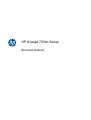 1
1
-
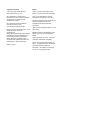 2
2
-
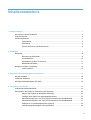 3
3
-
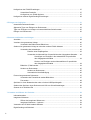 4
4
-
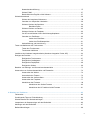 5
5
-
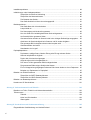 6
6
-
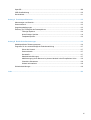 7
7
-
 8
8
-
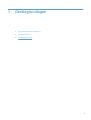 9
9
-
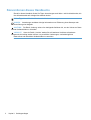 10
10
-
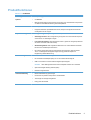 11
11
-
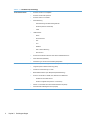 12
12
-
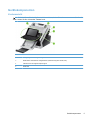 13
13
-
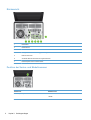 14
14
-
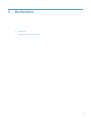 15
15
-
 16
16
-
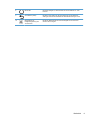 17
17
-
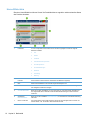 18
18
-
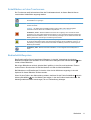 19
19
-
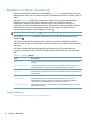 20
20
-
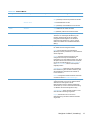 21
21
-
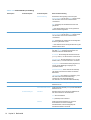 22
22
-
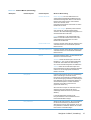 23
23
-
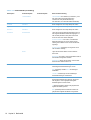 24
24
-
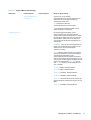 25
25
-
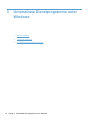 26
26
-
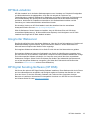 27
27
-
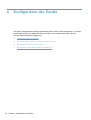 28
28
-
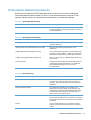 29
29
-
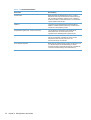 30
30
-
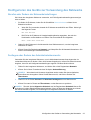 31
31
-
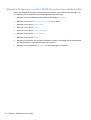 32
32
-
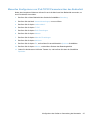 33
33
-
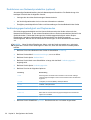 34
34
-
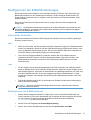 35
35
-
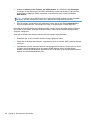 36
36
-
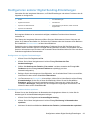 37
37
-
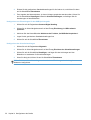 38
38
-
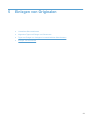 39
39
-
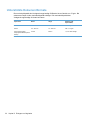 40
40
-
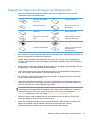 41
41
-
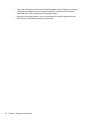 42
42
-
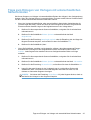 43
43
-
 44
44
-
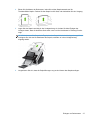 45
45
-
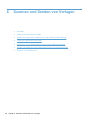 46
46
-
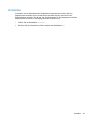 47
47
-
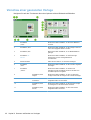 48
48
-
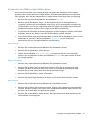 49
49
-
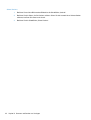 50
50
-
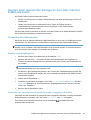 51
51
-
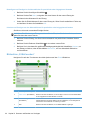 52
52
-
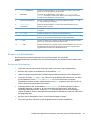 53
53
-
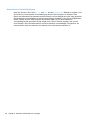 54
54
-
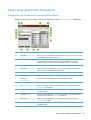 55
55
-
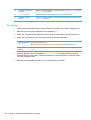 56
56
-
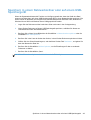 57
57
-
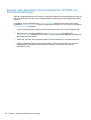 58
58
-
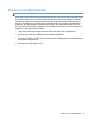 59
59
-
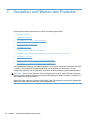 60
60
-
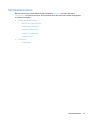 61
61
-
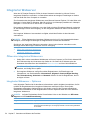 62
62
-
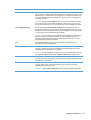 63
63
-
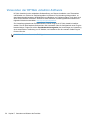 64
64
-
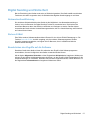 65
65
-
 66
66
-
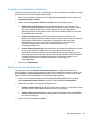 67
67
-
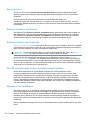 68
68
-
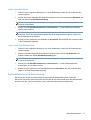 69
69
-
 70
70
-
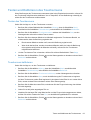 71
71
-
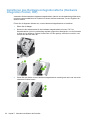 72
72
-
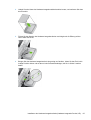 73
73
-
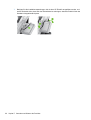 74
74
-
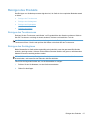 75
75
-
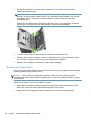 76
76
-
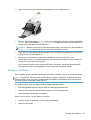 77
77
-
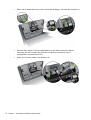 78
78
-
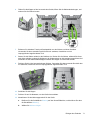 79
79
-
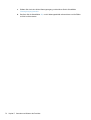 80
80
-
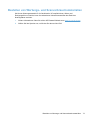 81
81
-
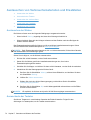 82
82
-
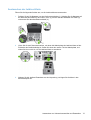 83
83
-
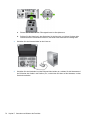 84
84
-
 85
85
-
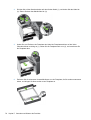 86
86
-
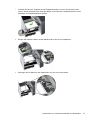 87
87
-
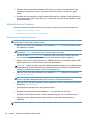 88
88
-
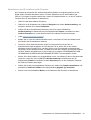 89
89
-
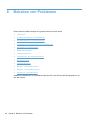 90
90
-
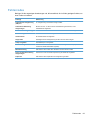 91
91
-
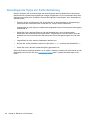 92
92
-
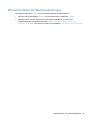 93
93
-
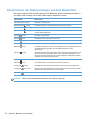 94
94
-
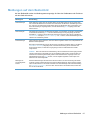 95
95
-
 96
96
-
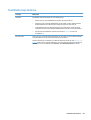 97
97
-
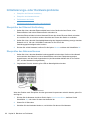 98
98
-
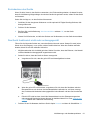 99
99
-
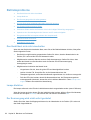 100
100
-
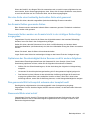 101
101
-
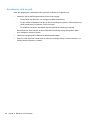 102
102
-
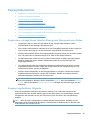 103
103
-
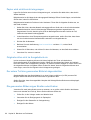 104
104
-
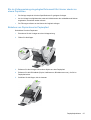 105
105
-
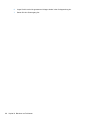 106
106
-
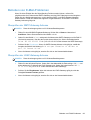 107
107
-
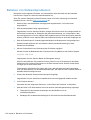 108
108
-
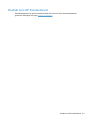 109
109
-
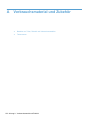 110
110
-
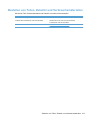 111
111
-
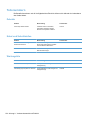 112
112
-
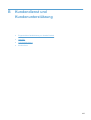 113
113
-
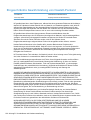 114
114
-
 115
115
-
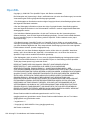 116
116
-
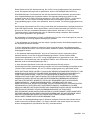 117
117
-
 118
118
-
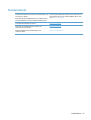 119
119
-
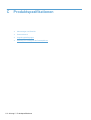 120
120
-
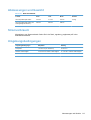 121
121
-
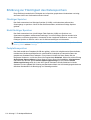 122
122
-
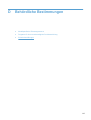 123
123
-
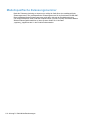 124
124
-
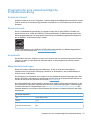 125
125
-
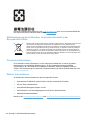 126
126
-
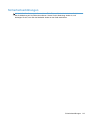 127
127
-
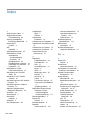 128
128
-
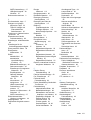 129
129
-
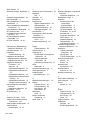 130
130
-
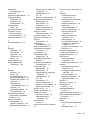 131
131
-
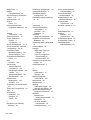 132
132
HP ScanJet Enterprise 7000n Document Capture Workstation series Benutzerhandbuch
- Typ
- Benutzerhandbuch
Verwandte Artikel
-
HP 9250C DIGITAL SENDER Benutzerhandbuch
-
HP Digital Sender Flow 8500 fn1 Document Capture Workstation series Benutzerhandbuch
-
HP Color LaserJet CM6049f Multifunction Printer series Benutzerhandbuch
-
HP Color LaserJet CM6030/CM6040 Multifunction Printer series Benutzerhandbuch
-
HP Color LaserJet CM4730 Multifunction Printer series Benutzerhandbuch
-
HP Digital Sender Flow 8500 fn1 Document Capture Workstation series Benutzerhandbuch
-
HP LaserJet M4349 Multifunction Printer series Benutzerhandbuch
-
HP Color LaserJet Enterprise CP4025 Printer series Benutzerhandbuch
-
HP LaserJet M9059 Multifunction Printer series Benutzerhandbuch
-
HP LaserJet M9040/M9050 Multifunction Printer series Benutzerhandbuch